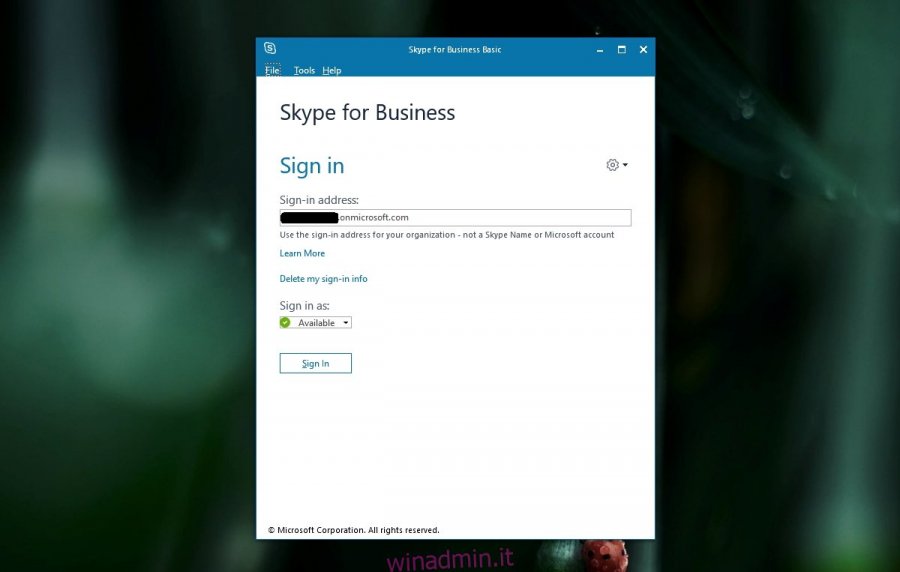Microsoft Teams è pensato principalmente come chat, videoconferenza, riunione online o strumento di collaborazione online. Sebbene l’app sia tutte queste cose, è anche una solida soluzione per le chiamate. Gli utenti possono integrare Skype for Business o abilitare le code di chiamata e collegare i team ai numeri di telefono. Microsoft Teams ha anche app mobili che, allo stesso modo, possono essere utilizzate per effettuare chiamate.
Sommario:
Microsoft Teams non riesce a trovare i contatti
Sebbene Microsoft Teams possa essere utilizzato per effettuare chiamate, non rileva automaticamente i contatti al di fuori di quelli che fanno parte di un team. Potresti avere contatti salvati sul tuo telefono, su Skype o su Outlook, ma questi contatti non possono essere trovati da Microsoft Teams. L’importazione di questi contatti da Outlook è un processo un po ‘noioso, ma lo spiegheremo qui. Per buona misura, tutti i passaggi dovrebbero essere eseguiti da un utente con accesso amministratore e non da un utente ordinario.
Limitazione
I contatti possono essere importati solo da Outlook in Microsoft Teams tramite Skype for Business. Skype for business è disponibile solo per gli utenti con una licenza Business o Enterprise (E3 o E5). Se non hai nessuna di queste licenze, questo metodo non funzionerà per te.
1. Configurare Skype for Business
Prima di iniziare, assicurati di aver installato Skype for Business sul tuo sistema.
Scarica la versione base di Skype for Business Qui.
Una volta scaricato, installa l’app.
Accedi con il tuo account Skype for Business. Se hai una licenza E3 o E5, il tuo dominio è già configurato e anche gli ID utente sono stati configurati. Usalo per accedere a Skype for business. Gli account Microsoft e i nomi Skype non funzioneranno.
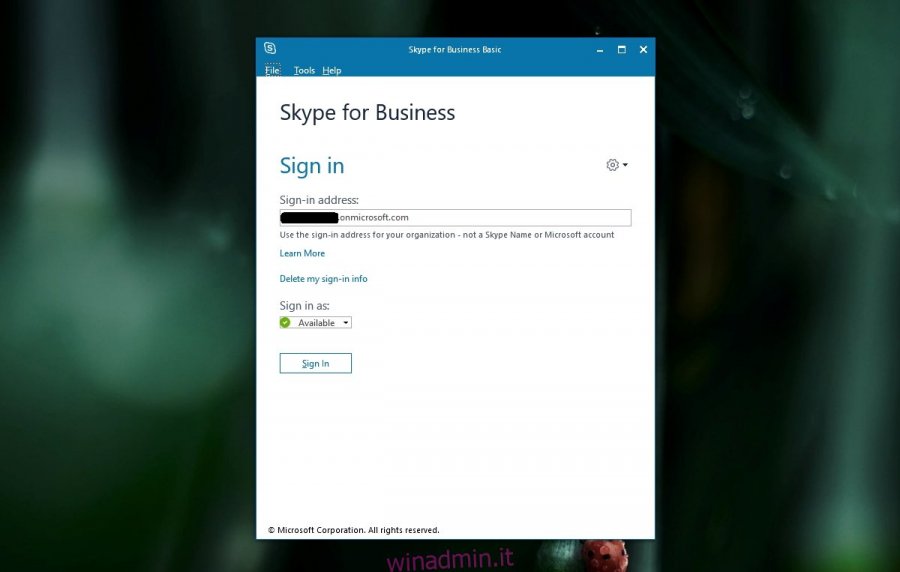
Una volta effettuato l’accesso, tieni premuto il tasto Ctrl e fai clic sull’icona di Skype for Business nella barra delle applicazioni.
Fare clic su Informazioni di configurazione.
Nella finestra che si apre, assicurati che il campo “Provider elenco contatti” sia impostato su “Skype for Business Server”. Se non lo è, consultare questo documento Microsoft per imparare a cambiarlo.
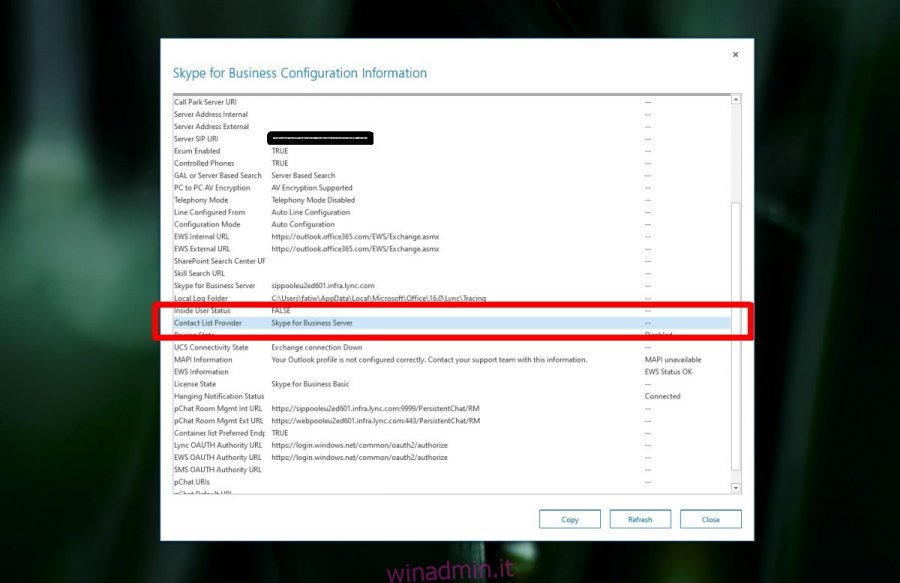
2. Importare i contatti in Outlook
Assicurati di avere i contatti salvati in un file in formato CSV.
Visitare Outlook onlinee accedi con lo stesso account che usi per Microsoft Teams e per Skype for Business.
Vai alla scheda Persone / Contatti.
Fare clic su “Importa contatti”.
Seleziona il file CSV e consenti l’importazione dei contatti.
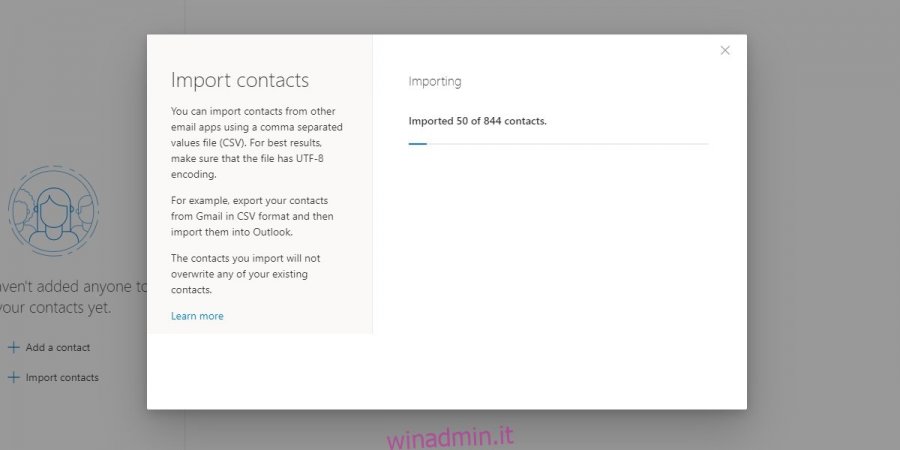
3. Importare i contatti in Microsoft Teams
Microsoft Teams sarà in grado di importare i contatti direttamente da Skype for Business che, a sua volta, sarà in grado di leggerli da Outlook.
Apri Microsoft Teams.
Vai alla scheda Chiamate.
Seleziona “Contatti”.
Verrà visualizzato un messaggio “Stiamo importando i gruppi di contatti di Skype for Business”.
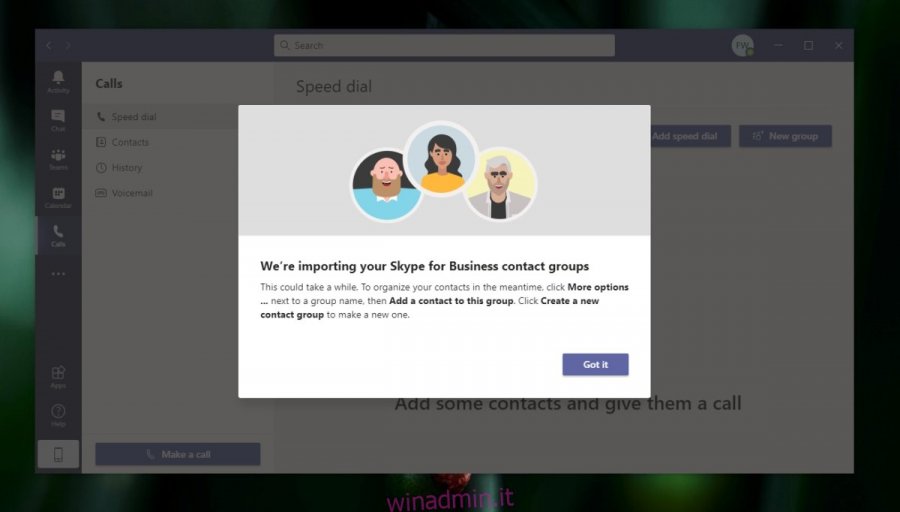
Dagli qualche minuto (in alcuni casi, gli utenti hanno dovuto attendere 24 ore per completare l’importazione).
Una volta completata l’importazione, la scheda Contatti ti mostrerà tutti i tuoi contatti.
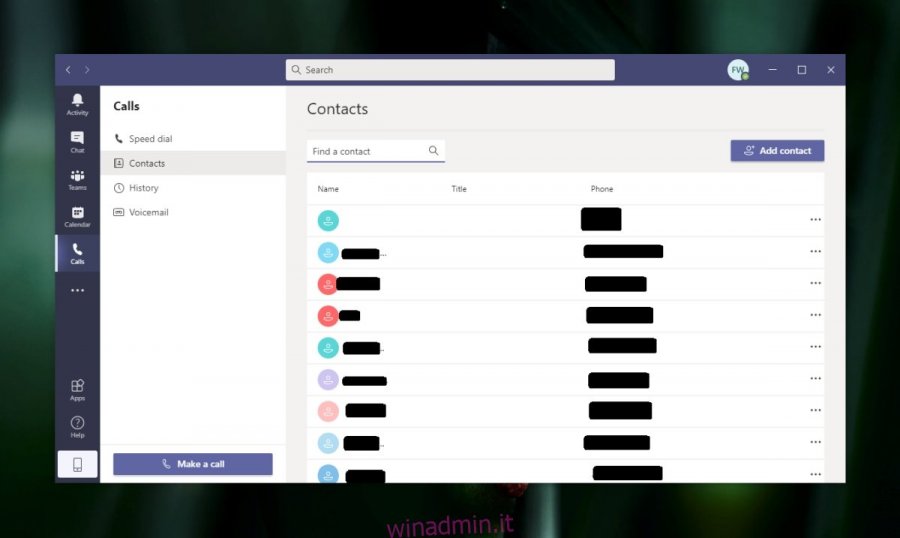
Conclusione
L’importazione di contatti in Microsoft Teams è uno dei processi più noiosi che ci siano. Il fatto che semplicemente non possa essere fatto se stai utilizzando la versione gratuita di Microsoft Teams è uno dei principali svantaggi. È strano che un’app per chiamate e conferenze Web renda l’importazione dei contatti così difficile, ma è quello che è. Gli utenti si sono espressi apertamente per rendere più semplice l’importazione dei contatti, ma finora non è cambiato nulla.